文章详情页
win10系统更新显卡驱动具体方法介绍
浏览:2日期:2022-12-17 11:59:37
很多的同学们都在使用win10系统,不过你们晓得win10系统中如何更新显卡驱动呢?今日在这里就呈现了win10系统更新显卡驱动的具体方法介绍。

方法一
1,右键点击“此电脑”,选择“管理”选项,进入计算机管理后,点击“设备管理器”,如果看到右侧的显示适配器中看到感叹号的话,那便说明驱动没有安装或者安装不正确。如图下所示;
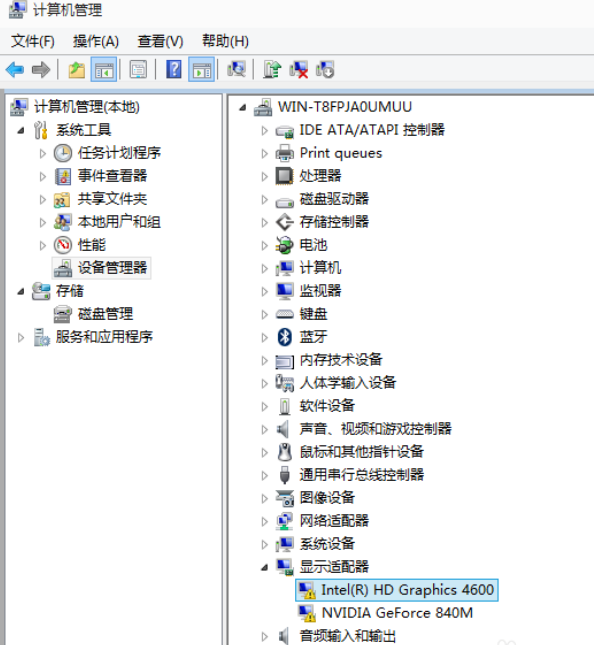
2,右键点击更新驱动程序,如图下所示;
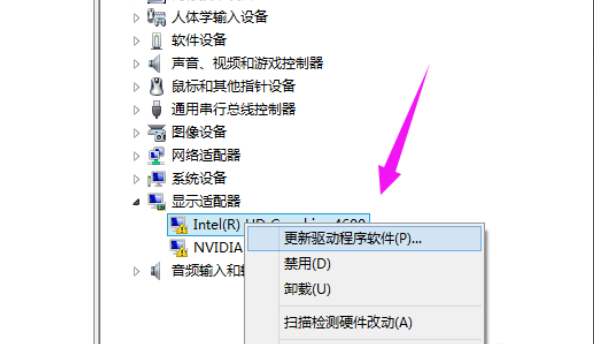
3,正在更新~
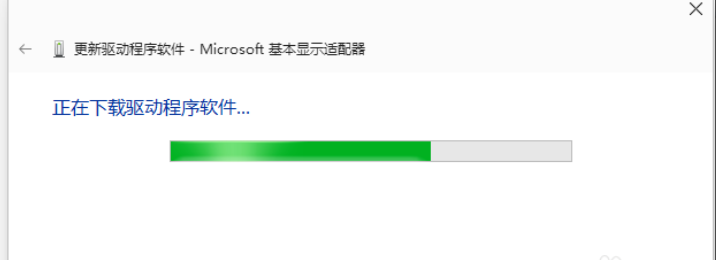
4,如果你已经安装了驱动的话,但依旧还是显示着感叹号的话,那就说明是你的驱动出现问题了,需要卸载重新安装。如图下所示;
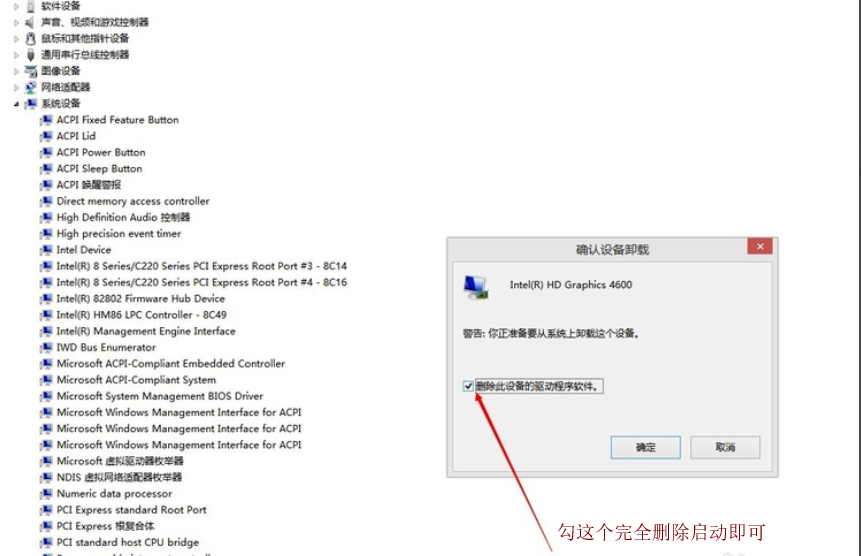
方法二
1,打开360安全卫士进入主界面,点击右下角的“更多”选项,进入界面后,点击“驱动大师”,如图下所示;
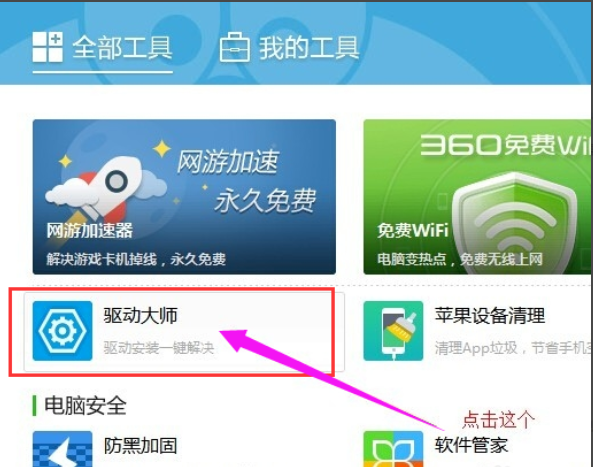
2,即可完成安装。如图下所示;
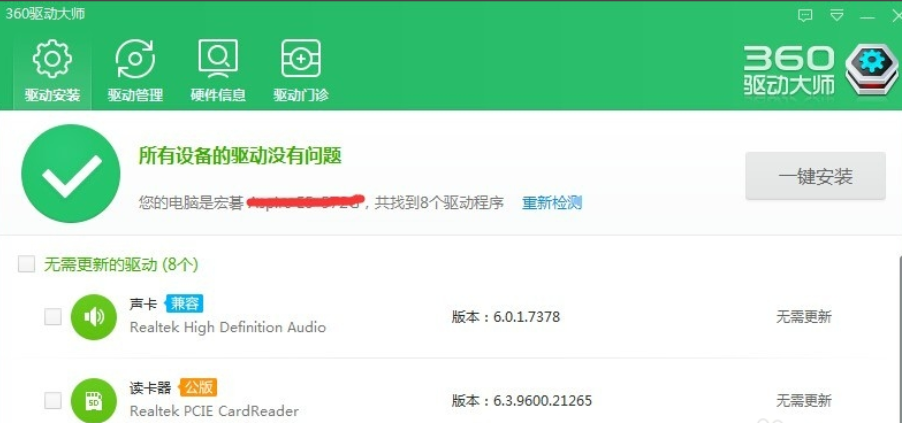
根据上文描述的win10系统更新显卡驱动的具体方法介绍,你们自己也赶紧去试试吧!
相关文章:
排行榜

 网公网安备
网公网安备